Исправить проблему с запуском Forza Horizon 3
Опубликовано: 2022-09-10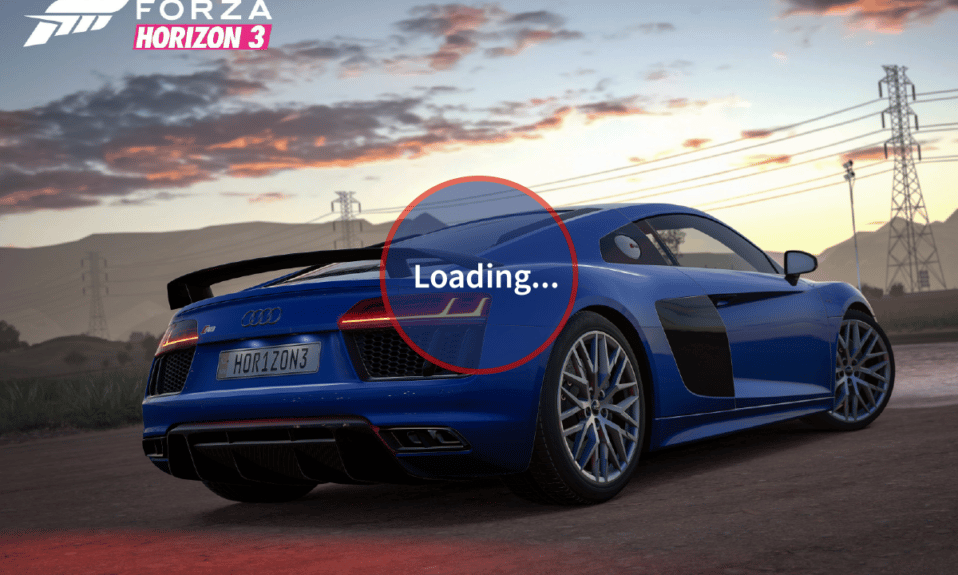
Forza Horizon — гоночная игра 2016 года, выпущенная Electronic Arts и разработанная Playground games. Это эксклюзивно для Xbox и Microsoft Windows, и игра выпущена только на этих платформах. Получив всеобщее признание, серия Forza Horizon по сей день считается лучшей гоночной игрой. Однако игроки иногда сообщают о сбоях и проблемах с запуском в Forza Horizon, в частности, Forza Horizon 3 не запускается. Это руководство научит вас, как эффективно устранять неполадки и устранять проблемы с запуском Forza Horizon 3. Итак, приступим!

Содержание
- Как исправить проблему с запуском Forza Horizon 3
- Метод 1: основные методы устранения неполадок
- Способ 2: удалить временные файлы
- Способ 3: отключить микрофон
- Способ 4: включить службу Центра обновления Windows
- Метод 5: закрыть программный процесс NAHIMIC Sound
- Способ 6: войдите в учетную запись Microsoft
- Способ 7: используйте выделенную видеокарту
- Метод 8: сброс Forza Horizon 3
- Способ 9. Отключить учетные записи пользователей Microsoft
- Метод 10: сбросить кеш магазина Microsoft
- Способ 11: установите .NET Framework
- Способ 12: переустановите Forza Horizon 3
Как исправить проблему с запуском Forza Horizon 3
Давайте посмотрим на некоторые причины, по которым Forza Horizon 3 не запускается.
- Служба обновления Windows не активна
- Проблемы с разгоном
- Проблемы с Microsoft Store
- Поврежденные учетные записи пользователей Microsoft
- Проблемы со встроенной графикой
- Платформа DirectX и Microsoft Visual C++ не обновлена
- Повреждены настройки Forza Horizon 3
- Проблемы с звуковым программным обеспечением NAHIMIC
- Не выполнен вход в учетную запись Microsoft
- Подключено слишком много мониторов и/или USB-устройств
- Графические драйверы не обновляются
- Проблемы с антивирусом
- Временные настройки Forza Horizon 3 повреждены
- Проблемы с микрофоном
Метод 1: основные методы устранения неполадок
Прежде чем приступать к расширенным методам, выполните следующие основные методы устранения неполадок, чтобы исправить ошибку.
1А. Убедитесь, что системные требования выполнены
Возможно, ваш компьютер иногда не справляется с интенсивностью Forza Horizon 3. Таким образом, для комфортного игрового процесса необходимо соблюдать минимальные системные требования. Прочтите приведенные ниже требования и убедитесь, что все необходимые компоненты доступны.
| Минимальные требования | Рекомендуемые требования | |
| Процессор | Intel i3-4170 @ 3,7 ГГц ИЛИ Intel i5 750 @ 2,67 ГГц | Intel i7 3820 @ 3,6 ГГц |
| БАРАН | 8 ГБ | 12 ГБ |
| Операционные системы | Windows 10 | Windows 10 |
| ВИДЕОКАРТА | Nvidia 650TI или Nvidia GT 740 или AMD R7 250x | Nvidia GTX 1060 3 ГБ ИЛИ AMD RX 470 |
| ПИКСЕЛЬНЫЙ ШЕЙДЕР | 5,0 | 5.1 |
| ВЕРШИННЫЙ ШЕЙДЕР | 5,0 | 5.1 |
| ВЫДЕЛЕННАЯ ВИДЕО RAM | 2 ГБ | 4ГБ |
1Б. Отключить разгон
Разгон графического процессора снимает ограничение видеокарты и позволяет ей работать выше своего безопасного предела. Хотя процесс разгона может помочь с FPS в играх, он также может создать ненужную нагрузку на видеокарту, вызывая ошибку запуска Forza Horizon 3. Отключите разгон вашего графического процессора и посмотрите, решит ли это проблему.
1С. Отключите USB-устройства и дополнительные мониторы.
Пользователи сообщают, что некоторые устройства, такие как усилители звука и т. д., могут вызывать проблемы с запуском игры. Всегда подключайте только те устройства, которые необходимы для запуска игры. Кроме того, если у вас несколько мониторов, вы должны отключить дополнительные мониторы, чтобы увидеть, исчезнет ли проблема с запуском Forza Horizon 3.
1Д. Выполнить чистую загрузку
Чистая загрузка позволяет вручную отключить все автозагрузки и службы для устранения неполадок, связанных с тем, что Forza Horizon 3 не запускается. Ознакомьтесь с нашим подробным руководством Выполните чистую загрузку в Windows 10.
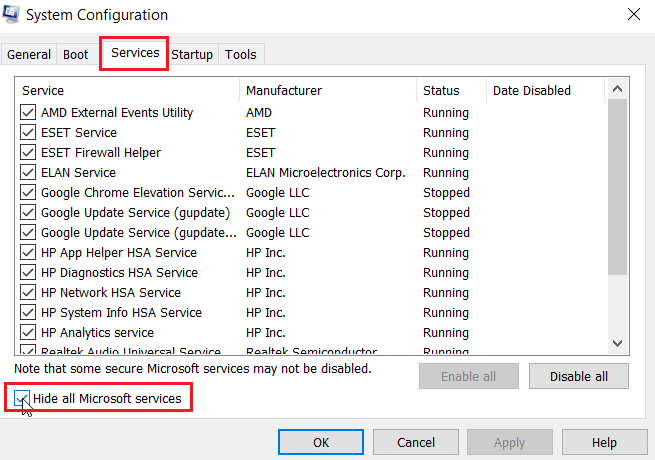
1Э. Запустить игру от имени администратора
Если Forza Horizon 3 не запускается в Windows 10, просто запустите игру в режиме совместимости. Иногда этот метод чрезвычайно полезен, и нет ничего плохого в том, чтобы попробовать это решение один раз. Следуйте инструкциям, чтобы запустить игру в режиме совместимости.
1. Щелкните правой кнопкой мыши ярлык игры Forza Horizon на рабочем столе и выберите Свойства .
2. Перейдите на вкладку « Совместимость ». Затем включите « Запустить эту программу в режиме совместимости» в разделе « Режим совместимости » и выберите соответствующую ОС в раскрывающемся меню.
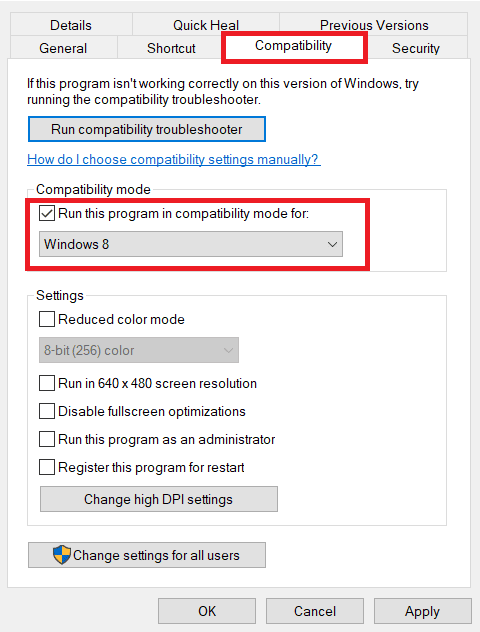
3. Затем установите флажок « Запускать эту программу от имени администратора » в разделе « Настройки ». Наконец, выберите « Применить », а затем нажмите « ОК », чтобы сохранить внесенные изменения.
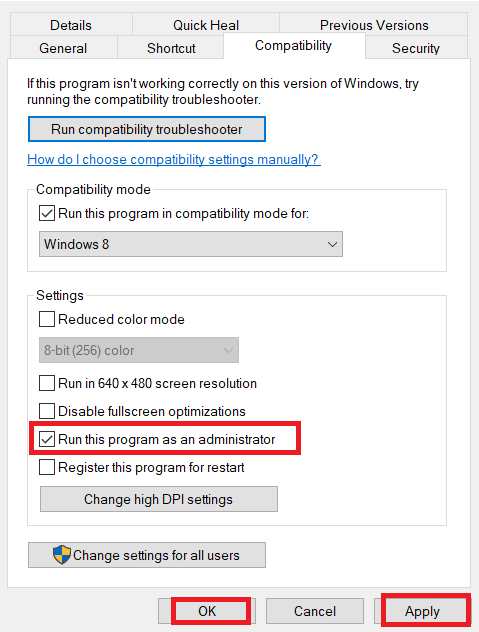
4. Закройте игровое приложение Forza Horizon 3. Затем снова запустите его и проверьте, сохраняется ли проблема.
Читайте также: Исправлена ошибка, из-за которой Forza Horizon 4 не мог присоединиться к сеансу на Xbox One или ПК
1эт. Обновите графические драйверы
В большинстве случаев сбой при запуске или даже в середине игры может быть вызван неисправными или устаревшими графическими драйверами. Всегда обновляйте свои видеокарты, чтобы обеспечить максимальную совместимость со всеми играми. Для каждой видеокарты существуют разные методы. Следуйте нашему подробному руководству по 4 способам обновления графических драйверов в Windows 10.
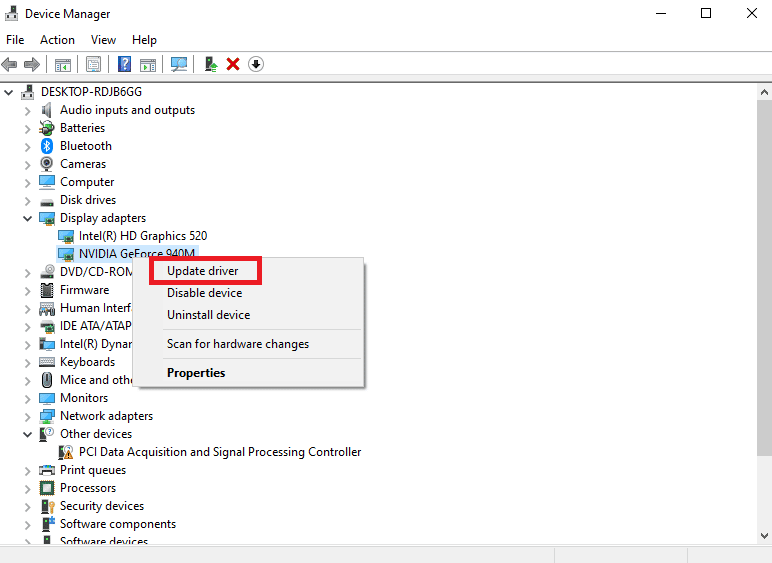
1г. Попробуйте установить другое приложение из Microsoft Store
Forza Horizon — это видеоигра Microsoft, и для нее требуется правильное функционирование Магазина Microsoft. Итак, если есть какие-либо проблемы с магазином Microsoft, может возникнуть ошибка, когда Forza Horizon 3 не запускается.
1. Откройте Microsoft Store , введя в строке поиска Windows. Нажмите Открыть .
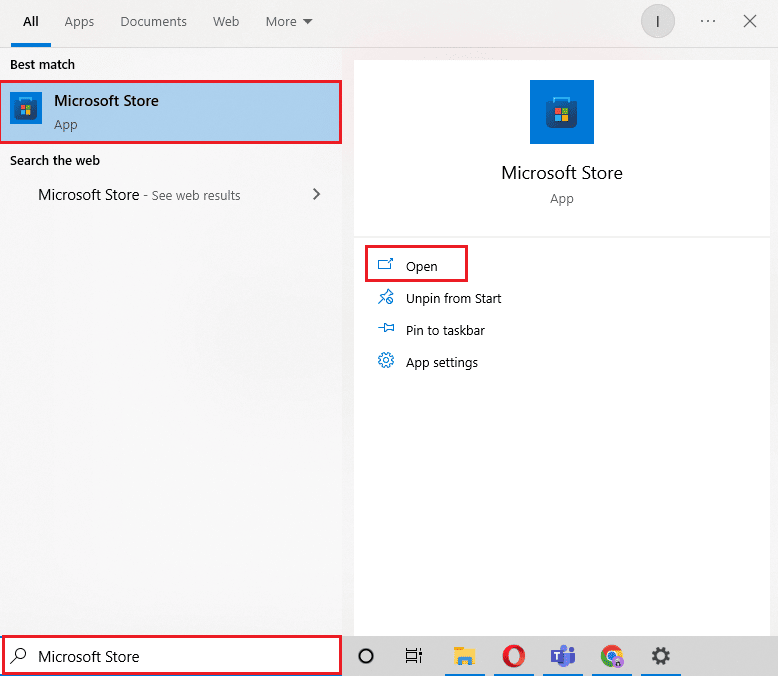
2. Нажмите на любое приложение или игру, которую хотите установить.
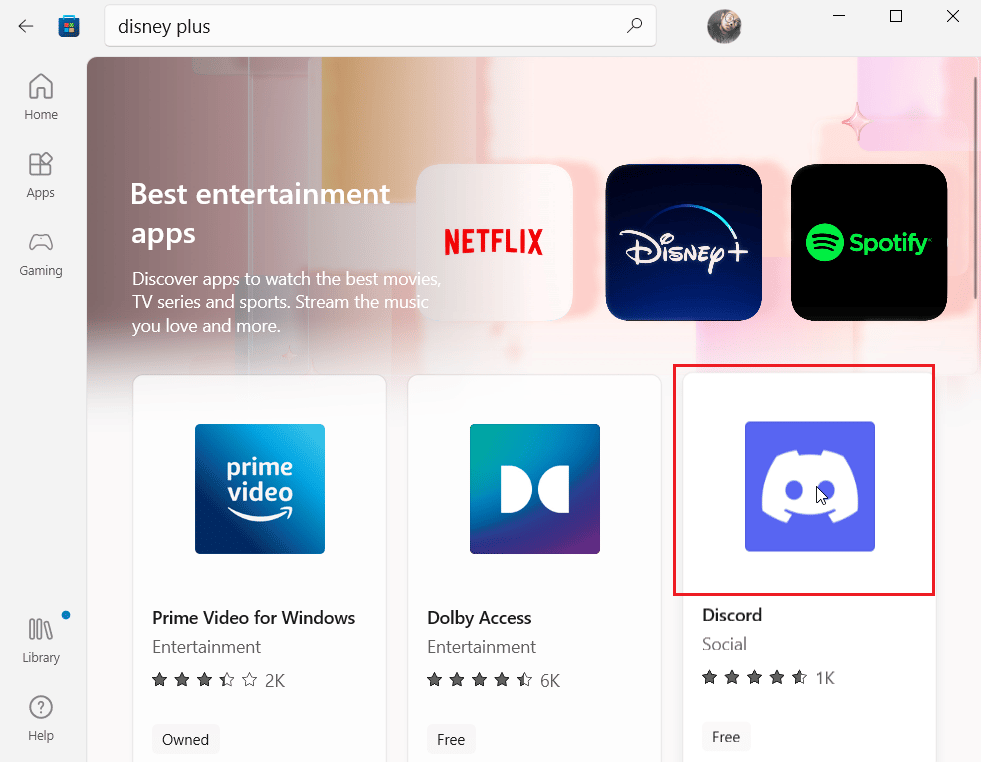
3. Наконец, нажмите кнопку « Установить », чтобы загрузить приложение.
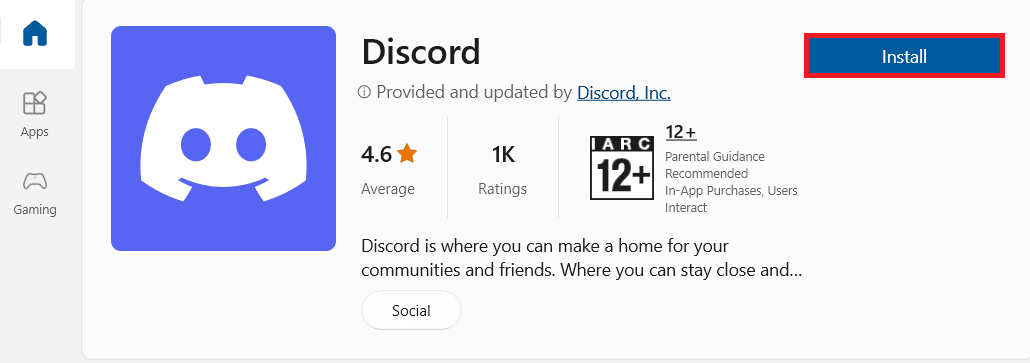
4. После установки приложения проверьте, устранена ли ошибка с игрой.
1ч. Установите последние обновления Windows
Всегда следите за тем, чтобы обновления Windows загружались и устанавливались регулярно. Windows обновляет компьютер много раз. Microsoft регулярно выпускает обновления, чтобы исправить большинство ошибок, включая ошибки в играх. Прочтите наше руководство о том, как загрузить и установить последнее обновление Windows 10.
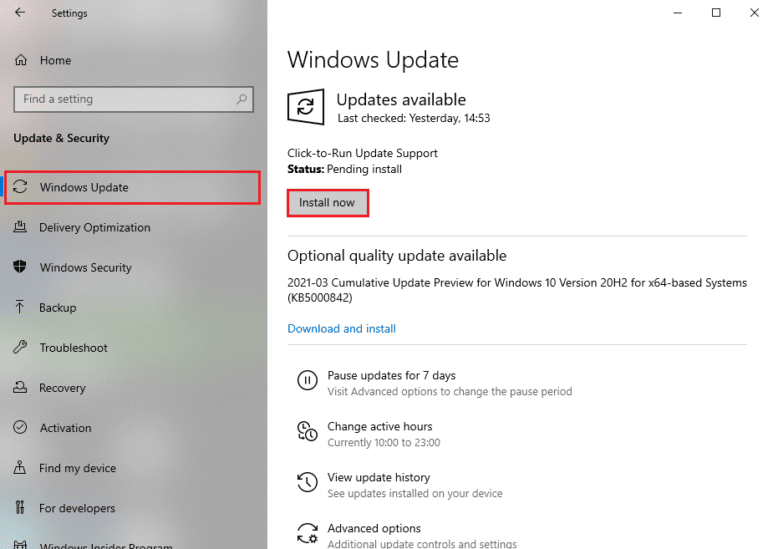
Также читайте: исправление найденных драйверов Windows для вашего устройства, но обнаружение ошибки
1И. Переустановите DirectX
Чтобы насладиться плавным воспроизведением мультимедиа в Forza Horizon (FH3), вы должны убедиться, что DirectX установлен и обновлен до последней версии. DirectX помогает улучшить визуальное восприятие мультимедиа, особенно в графических играх и приложениях. DirectX 12 является гибким для приложений с высокой графической поддержкой на вашем компьютере с Windows 10. Это позволяет Skype узнать, что делать, и вы можете выполнить следующие шаги, чтобы проверить, содержит ли ваша система уже DirectX 12. Прочтите наше руководство по переустановке DirectX в Windows 10.
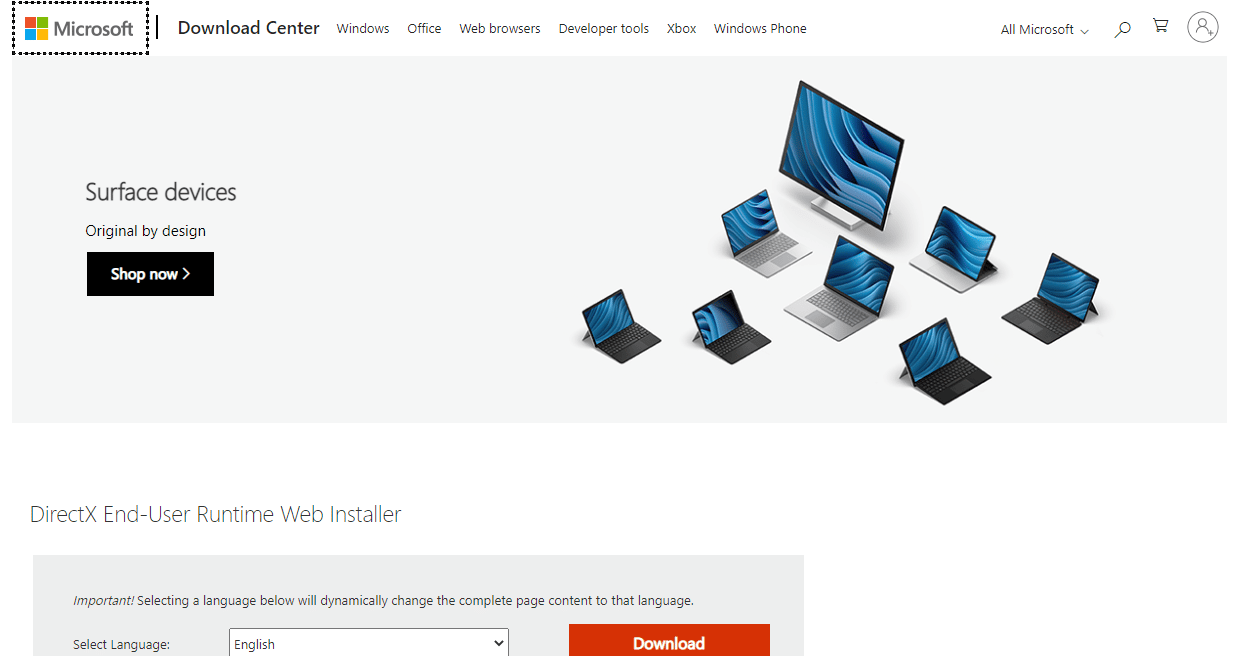
1Дж. Отключить антивирусное программное обеспечение (если применимо)
Антивирус полезен для обнаружения неизвестных угроз, но, к сожалению, иногда он обнаруживает ложные срабатывания даже для легально купленных игр. Это может быть неприятно, поскольку файлы являются оригинальными и не содержат вирусов. В любом случае отключите защиту вашего антивируса и попробуйте перезапустить игру. Прочтите наше руководство о том, как временно отключить антивирус в Windows 10, чтобы отключить антивирус на определенное время.
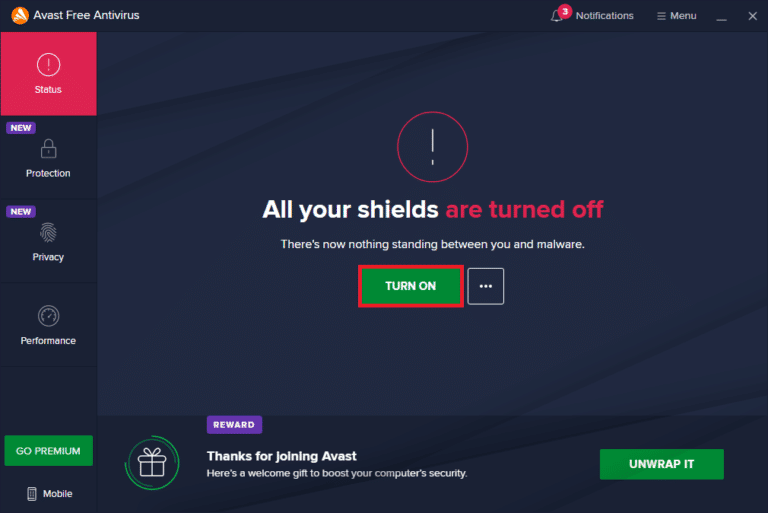
Способ 2: удалить временные файлы
Временные файлы полезны для игр и даже для Windows, поскольку они сохраняются для более быстрого получения информации при следующем запуске того же действия. Однако, если эти временные файлы повреждены, могут возникнуть проблемы, такие как Forza Horizon 3, не запускается.
1. Нажмите одновременно клавишу Windows + I , чтобы открыть « Настройки».
2. Щелкните Система .
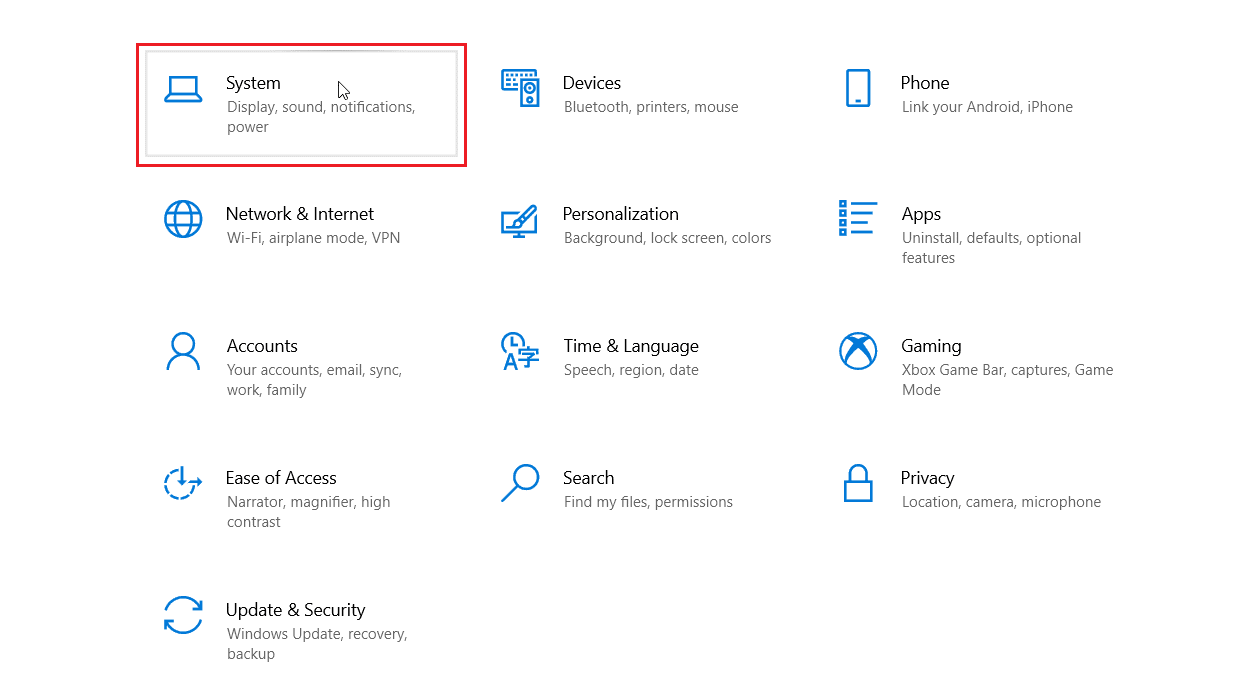
3. На левой панели щелкните Хранилище.
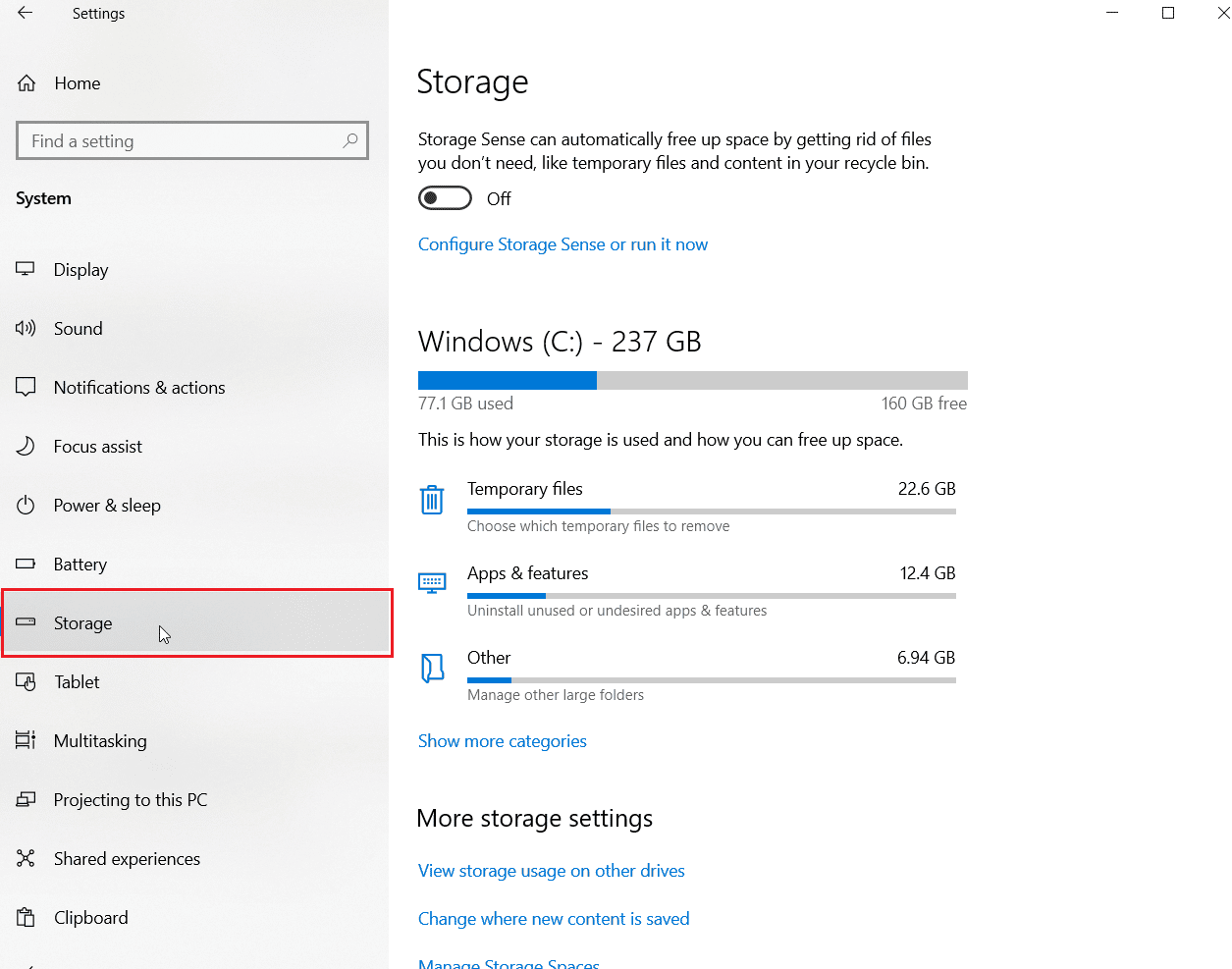
4. Затем щелкните временные файлы в разделе «Использование хранилища ».
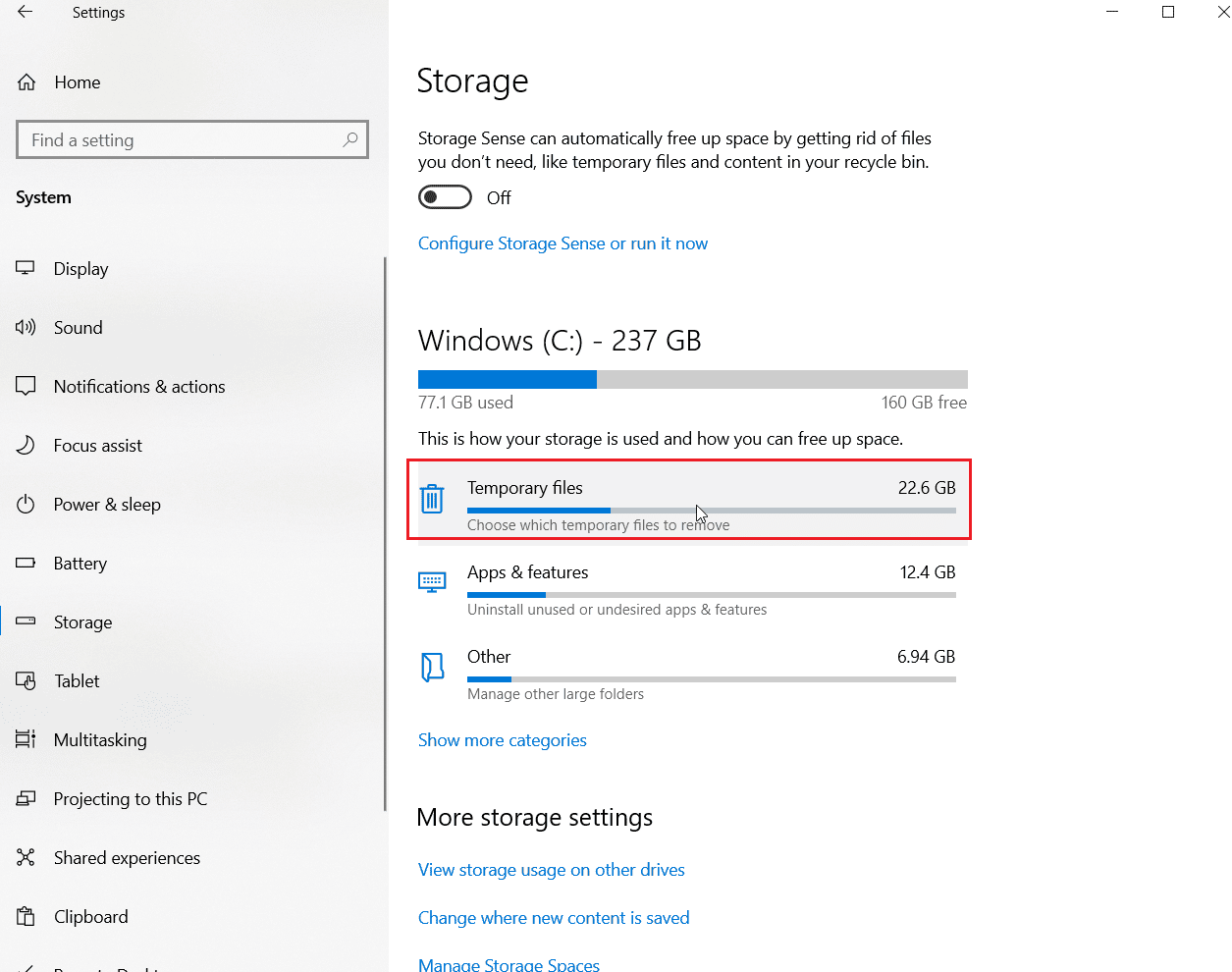
Примечание. Необходимо подождать пару минут, так как Windows сканирует временное хранилище.
5. Теперь в меню « Временные файлы » установите флажки « Временные файлы », « Временные файлы Интернета » и, наконец, « Файлы оптимизации доставки ».
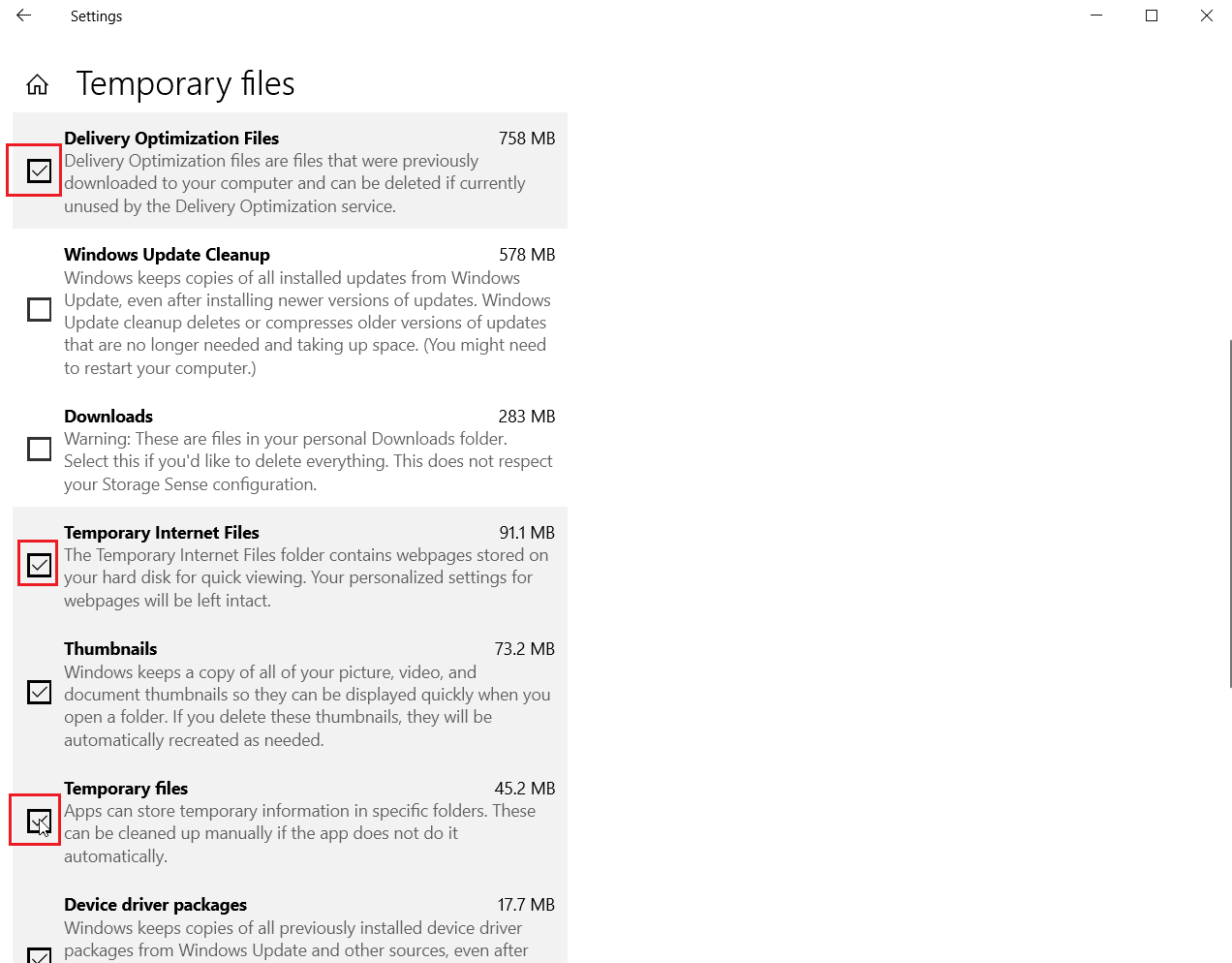
6. Наконец, нажмите кнопку « Удалить файлы », чтобы удалить выбранные параметры.
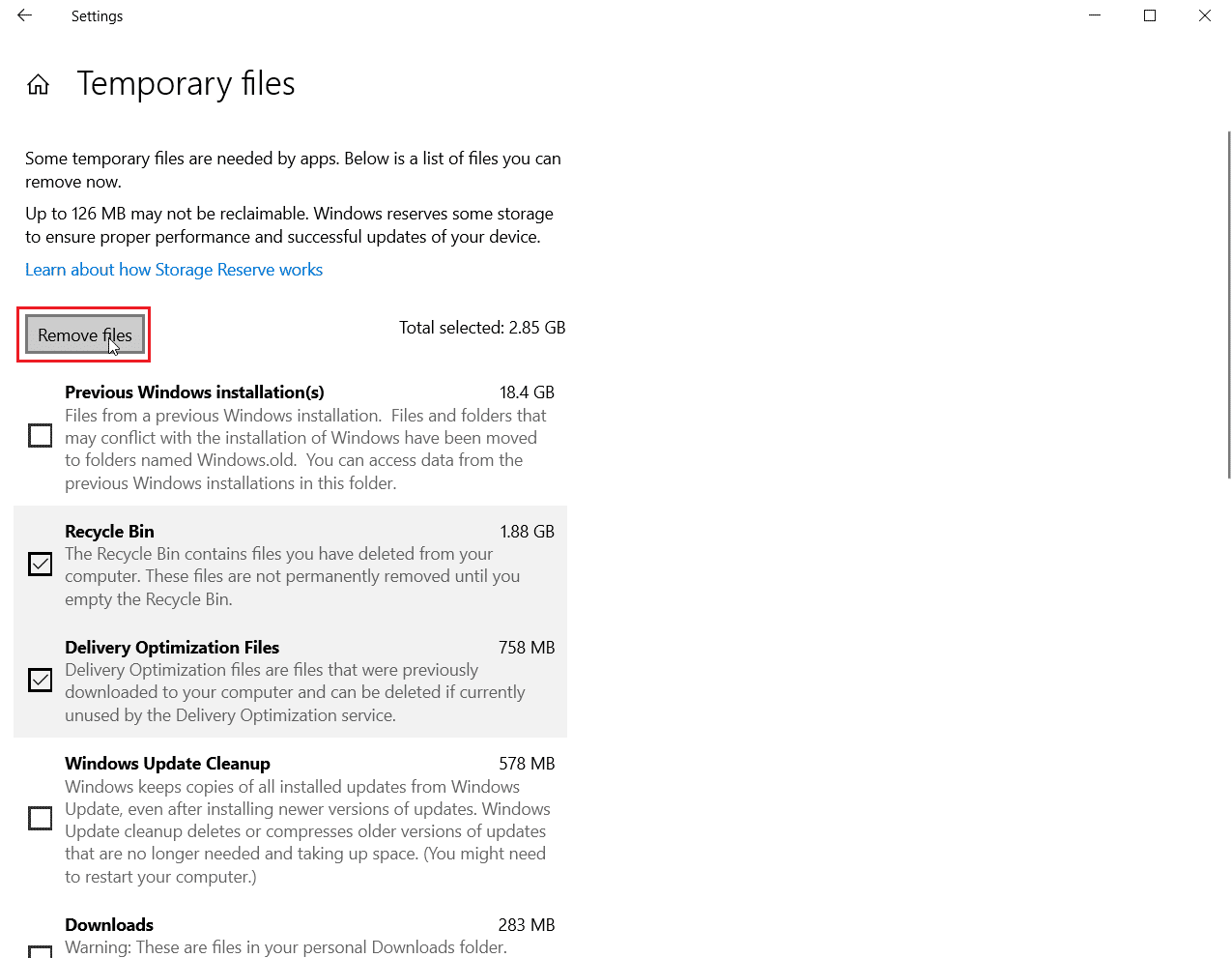
Читайте также: Исправление сбоя Forza Horizon 5 в Windows 10
Способ 3: отключить микрофон
Forza Horizon 3 не запускается также из-за проблем с микрофоном. Выполните следующие действия, чтобы отключить микрофон в настройках:

1. Войдите в меню « Настройки », одновременно нажав клавиши Windows + I.
2. Нажмите «Настройки конфиденциальности ».
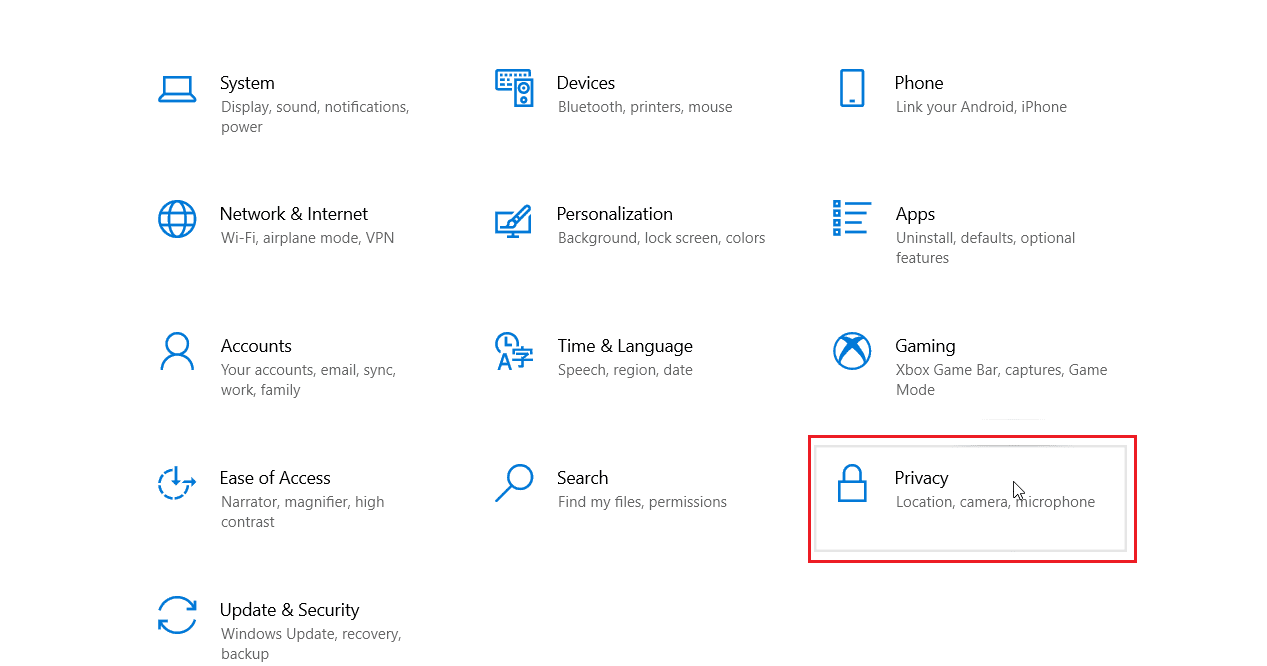
3. Перейдите на вкладку « Микрофон » с левой стороны, а затем отключите переключатель для Forza Horizon 3 в разделе « Выберите, какие приложения Microsoft Store могут получить доступ к вашему микрофону ».
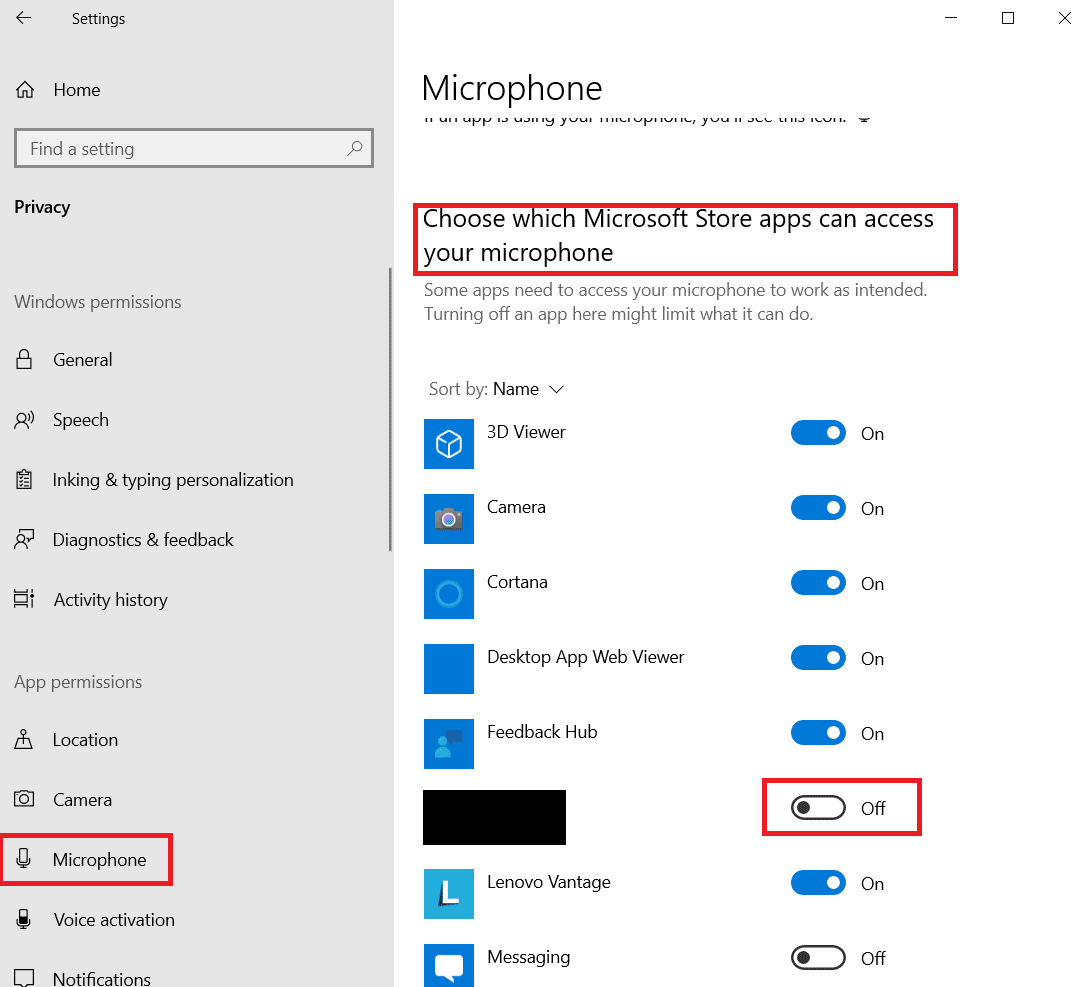
Способ 4: включить службу Центра обновления Windows
Если вы отключили микрофон, но не можете устранить проблему, убедитесь, что служба Центра обновления Windows запущена. Для этого
1. Запустите диалоговое окно «Выполнить», одновременно нажав клавиши Windows + R.
2. Введите services.msc и нажмите клавишу Enter , чтобы открыть окно « Службы ».
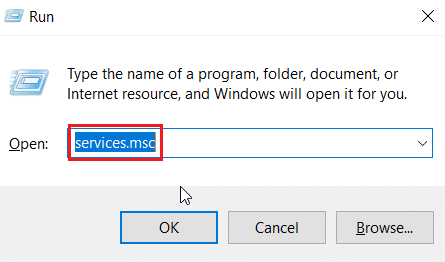
3. Найдите службу Центра обновления Windows и дважды щелкните ее.
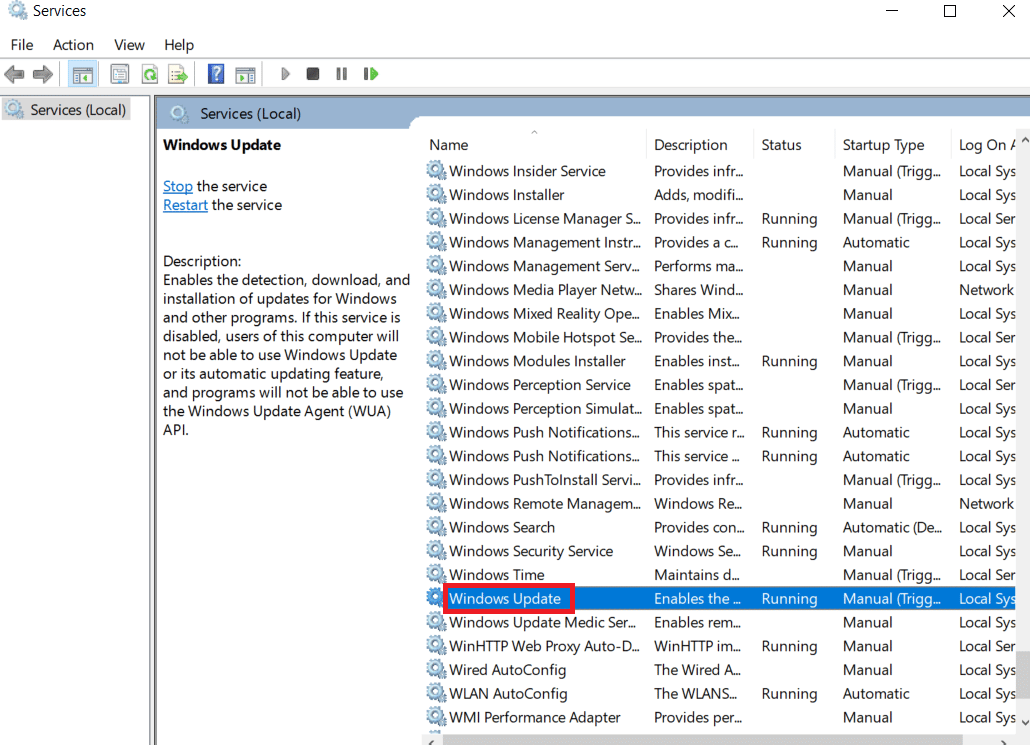
4. В раскрывающемся списке « Тип запуска» выберите « Автоматически ».
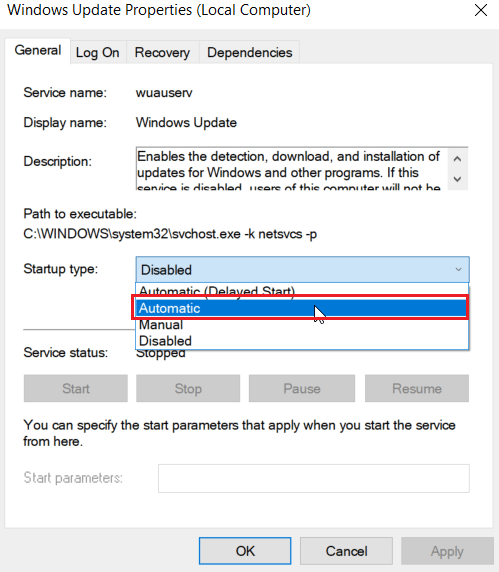
5. Теперь проверьте, находится ли статус службы «Выполняется», если он « Остановлен », нажмите кнопку « Пуск » в разделе « Статус службы» .
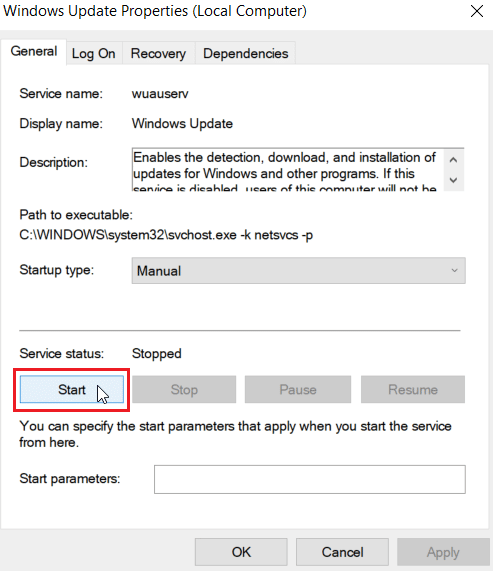
6. Наконец, нажмите «Применить », а затем «ОК ».
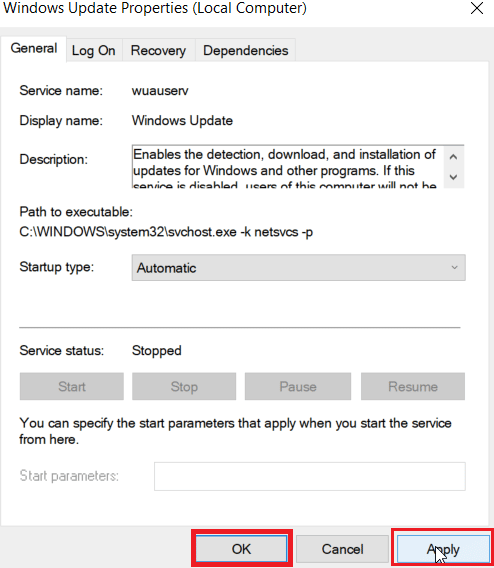
Читайте также: Исправление ошибки Forza Horizon FH5 0x803FB107
Метод 5: закрыть программный процесс NAHIMIC Sound
Пользователи со звуковым программным обеспечением NAHIMIC сообщили, что завершение процесса для звукового программного обеспечения NAHIMIC устранило проблему с запуском Forza Horizon 3. Выполните следующие шаги, чтобы завершить процесс:
1. Одновременно нажмите клавиши Ctrl+Shift+Esc , чтобы открыть Диспетчер задач .
2. Найдите программный процесс Nahimic Audio или процесс с похожим именем и щелкните по нему. Наконец, нажмите кнопку « Завершить задачу ».
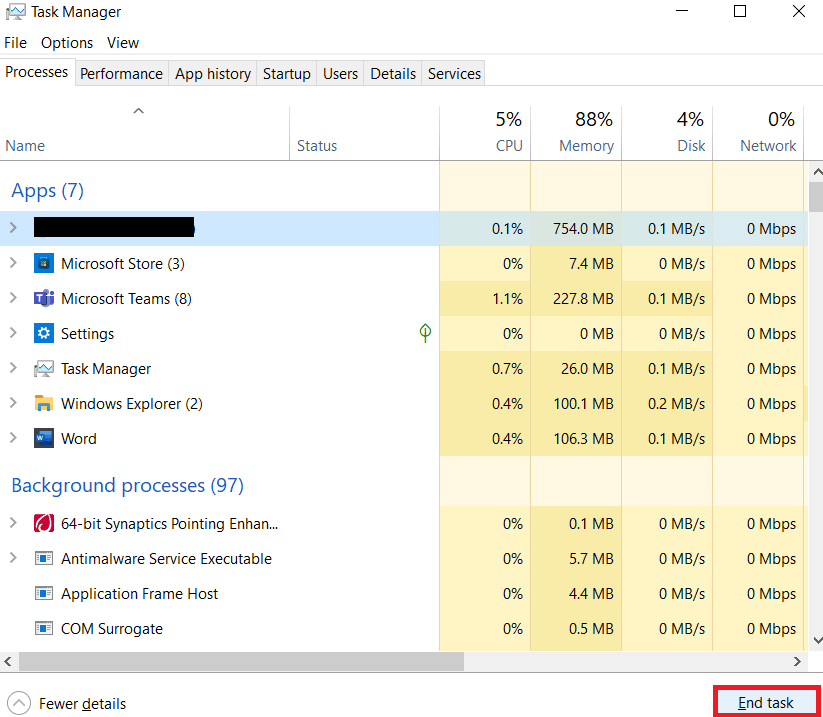
Способ 6: войдите в учетную запись Microsoft
Если вы вошли в свою Windows, используя локальную учетную запись (автономную учетную запись), то могут возникнуть проблемы с запуском Forza Horizon 3. Причина этого в том, что, если вы не вошли в учетную запись Microsoft онлайн, магазин Microsoft не может получить ваш данные. Поскольку Forza Horizon 3 не работает должным образом, если Microsoft Store не зарегистрирован с вашей сетевой учетной записью Microsoft, это может вызвать проблемы с запуском игры, из-за которых Forza Horizon 3 не запускается.
1. Одновременно нажмите клавиши Windows + I , чтобы открыть меню настроек .
2. Нажмите «Учетные записи » .
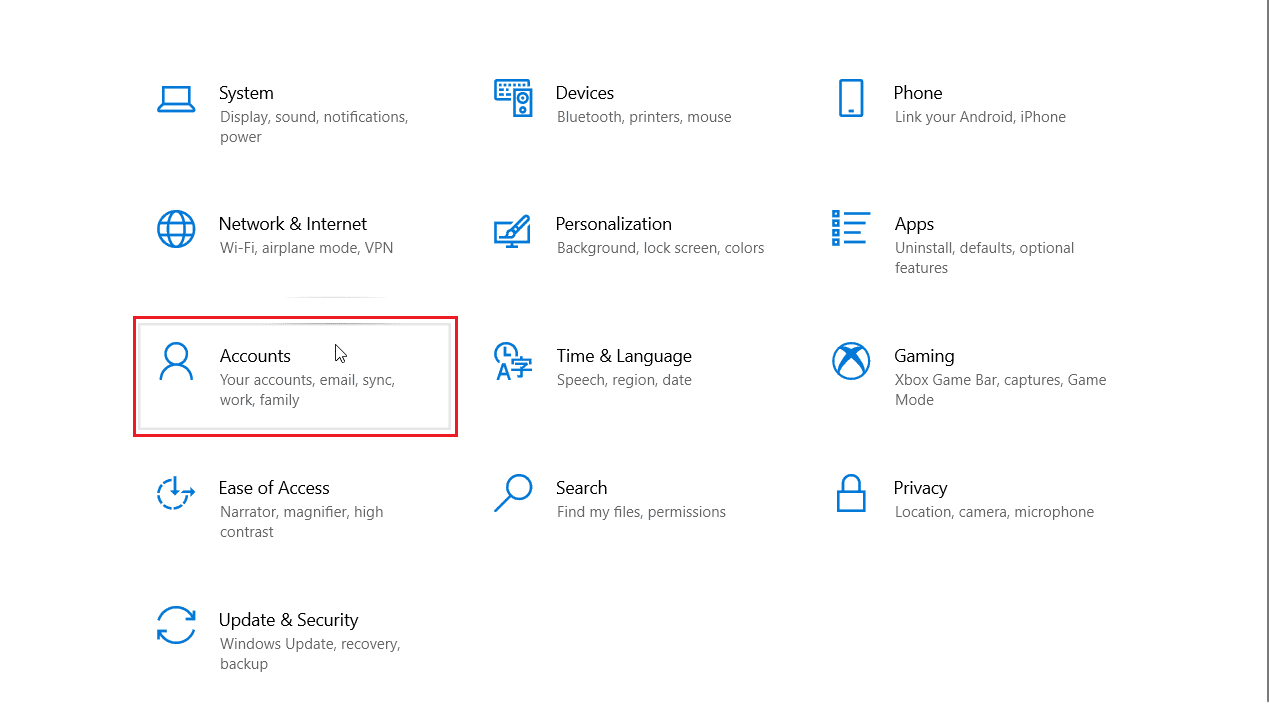
3. Затем выберите вкладку « Электронная почта и учетные записи » и нажмите «Добавить учетную запись Microsoft » справа.
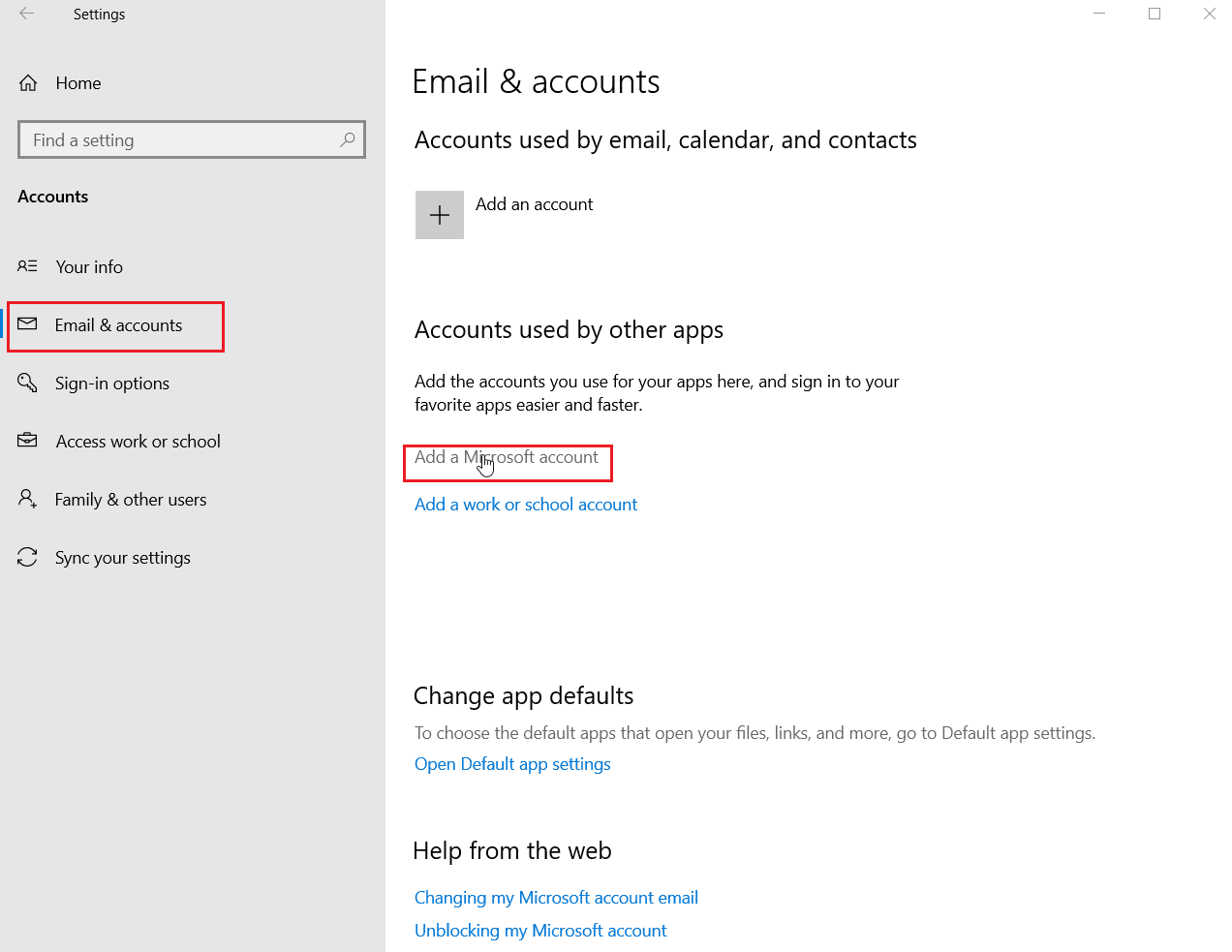
4. После входа в свою учетную запись перезагрузите компьютер и проверьте, устранена ли проблема.
Читайте также: Исправление ошибки Microsoft Store 0x80073D12 в Windows 10
Способ 7: используйте выделенную видеокарту
Даже если у вас есть ноутбук или ПК с минимальными или рекомендуемыми требованиями, встроенная графика не может помочь с запуском игры так же эффективно, как дискретная. Встроенная графика используется исключительно для доступа к видеофайлам, легкого редактирования видео и других менее интенсивных задач. Итак, для ресурсоемких игр, таких как Forza Horizon, вам понадобится выделенная видеокарта. Таким образом, выберите NVIDIA GPU на панели управления, чтобы решить эту проблему.
1. Запустите панель управления NVIDIA из меню «Пуск» или ярлыка на рабочем столе.
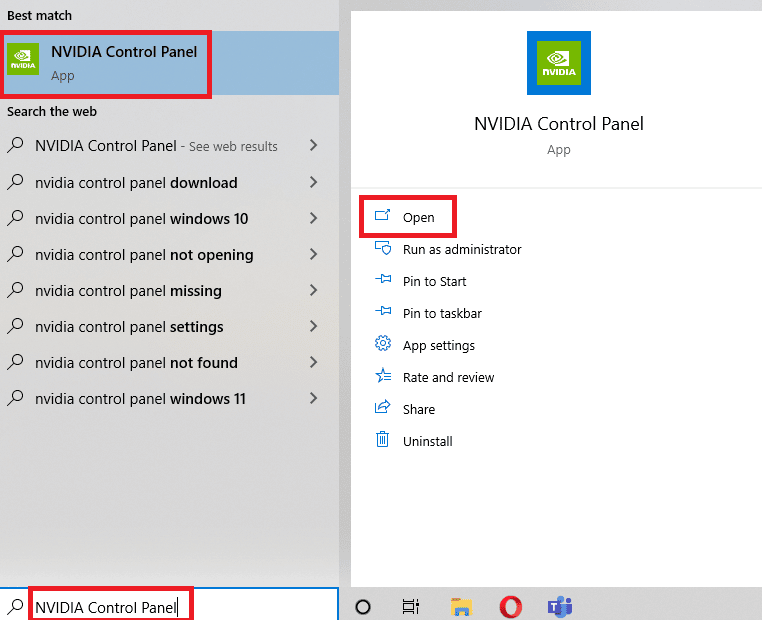
2. В окне панели управления NVIDIA выберите параметр Configure Surround, PhysX в разделе настроек 3D на левой панели.
3. На правой панели щелкните раскрывающийся список «Процессор » в разделе « Настройки PhysX ». Затем выберите нужный графический процессор в контекстном меню.
4. После внесения изменений нажмите « Применить », чтобы сохранить внесенные изменения. Наконец, проверьте, решена ли проблема, с которой вы боретесь.
Метод 8: сброс Forza Horizon 3
Попробуйте сбросить игру до настроек по умолчанию, чтобы увидеть, устранена ли ошибка, из-за которой Forza Horizon 3 не запускается. Выполните следующие действия:
1. Одновременно нажмите Windows + I , чтобы открыть меню настроек .
2. Щелкните Приложения .
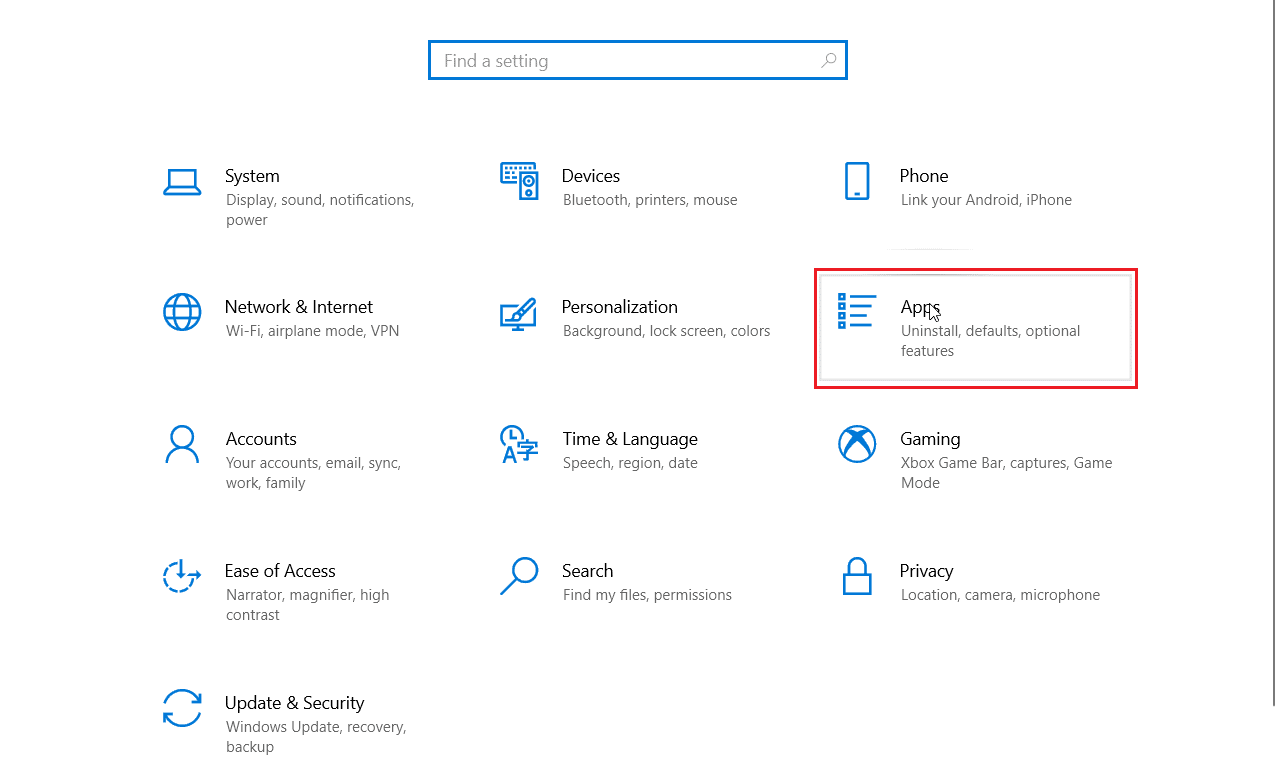
3. Затем нажмите Forza Horizon 3 и выберите Дополнительные параметры.
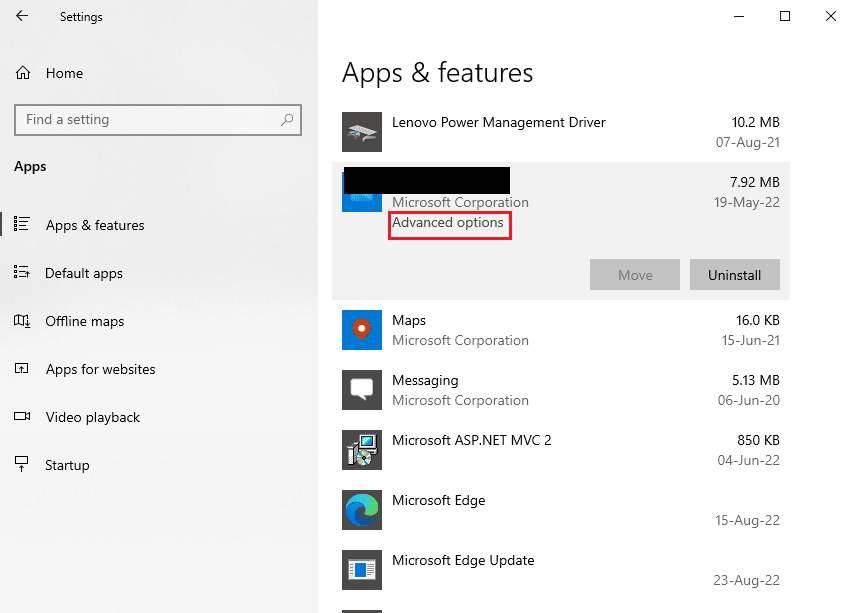
4. Наконец, нажмите « Сброс » в разделе « Сброс ».
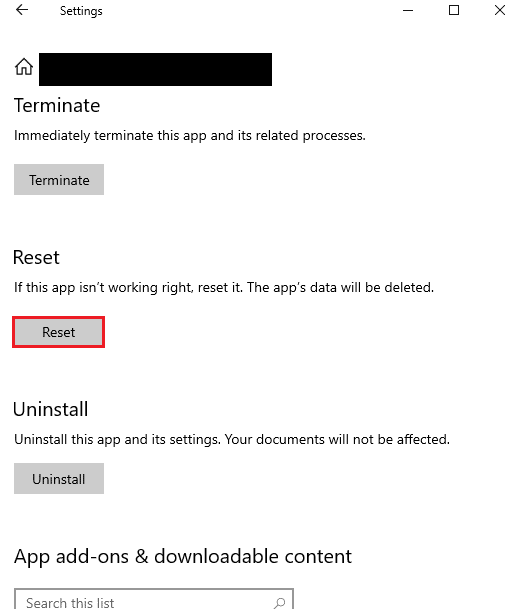
5. Подтвердите приглашение, снова нажав « Сброс ».
Читайте также: Исправление зависания Forza Horizon 5 на экране загрузки
Способ 9. Отключить учетные записи пользователей Microsoft
Игроки также сообщили об устранении проблемы путем отключения всех учетных записей пользователей. Если есть поврежденные учетные данные пользователя, это может быть плохо и вызвать проблемы с Microsoft Store, которые могут вызвать ошибку с самой игрой. Решение состоит в том, чтобы отключить все учетные записи пользователей, если вы не можете точно определить поврежденную учетную запись пользователя.
1. Нажмите клавишу Windows + R , чтобы запустить команду «Выполнить».
2. Введите CMD и нажмите Ctrl + Shift + Enter , чтобы открыть командную строку .
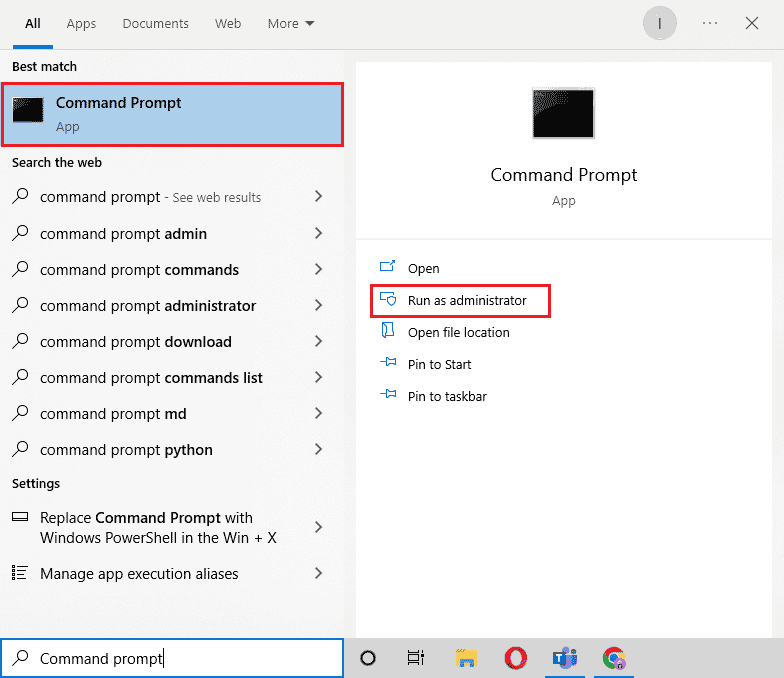
3. Ниже приведена команда для отключения учетной записи пользователя. Введите команду, за которой следует имя пользователя вашей учетной записи, и нажмите Enter Key .
net user <имя пользователя> /active:нет
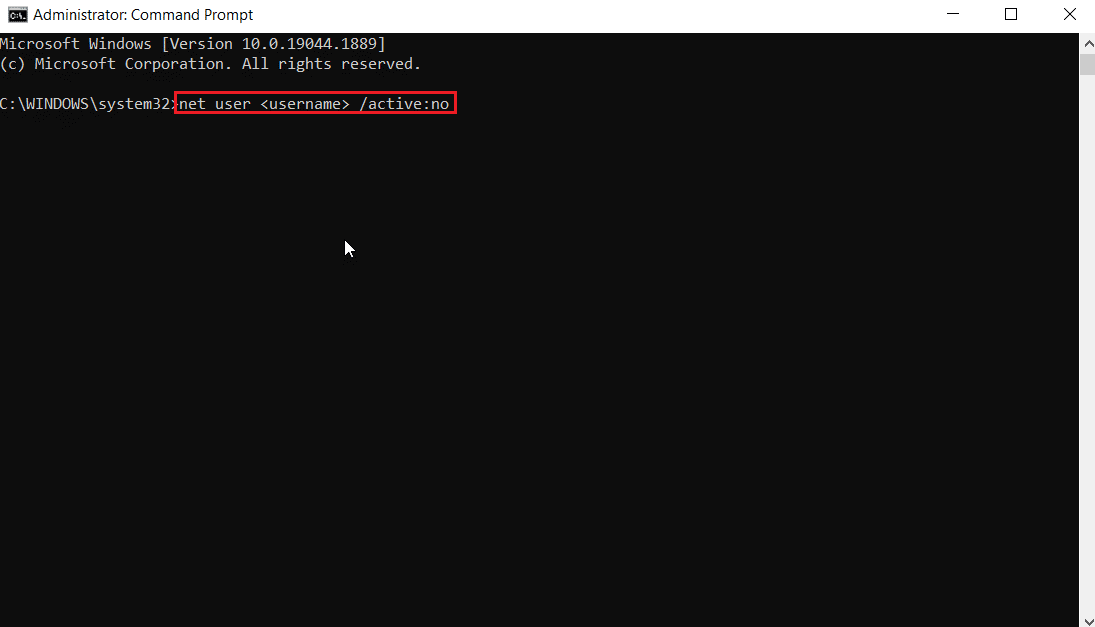
4. Проверьте, не исчезла ли ошибка «Не запускается Forza Horizon 3». Вы можете снова включить учетные записи пользователей, введя следующую команду с «да» в конце.
net user <имя пользователя> /active:yes
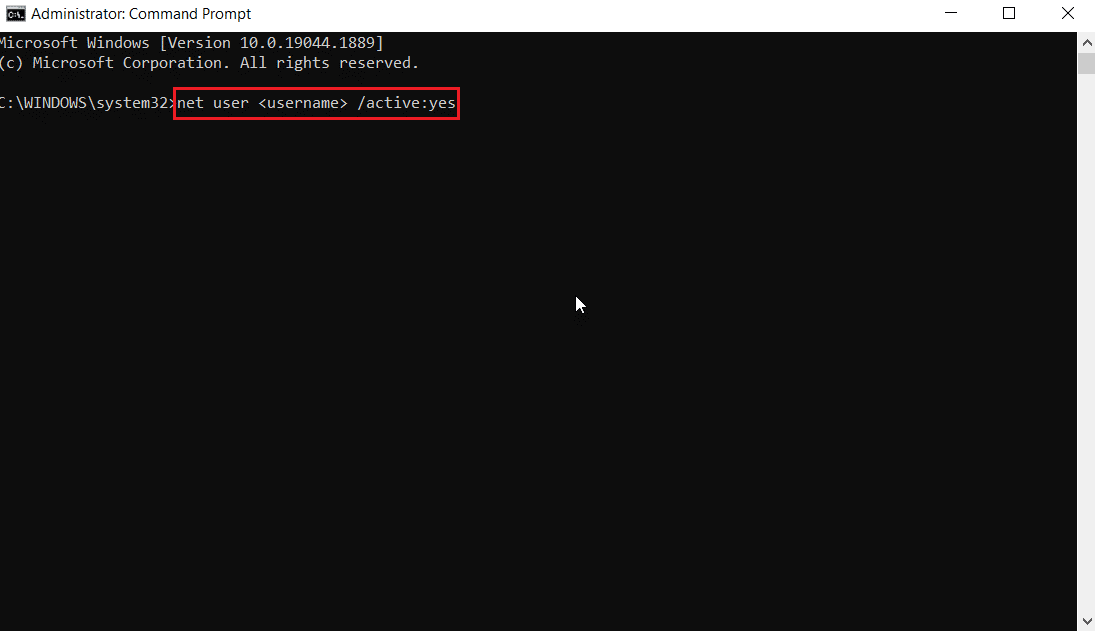
Метод 10: сбросить кеш магазина Microsoft
Попробуйте сбросить кеш Магазина Windows, чтобы посмотреть, устранит ли это ошибку. Большинство проблем, связанных с магазином Windows, можно решить простым сбросом магазина Windows.
1. Запустите диалоговое окно «Выполнить».
2. Введите wsreset.exe и нажмите клавишу Enter , чтобы очистить данные кеша Microsoft Store .
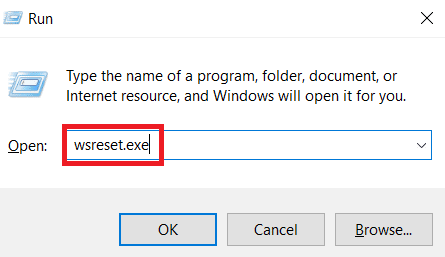
Это автоматически сбросит кэш Microsoft Store и запустит Microsoft Store.
Способ 11: установите .NET Framework
Ошибка запуска Forza Horizon может быть связана с тем, что Microsoft.NET Framework не установлена или повреждена. Мы предлагаем вам перейти по нашей ссылке Как установить Microsoft .NET Framework 3.5, чтобы получить представление о загрузке Microsoft .NET Framework и ее установке. .
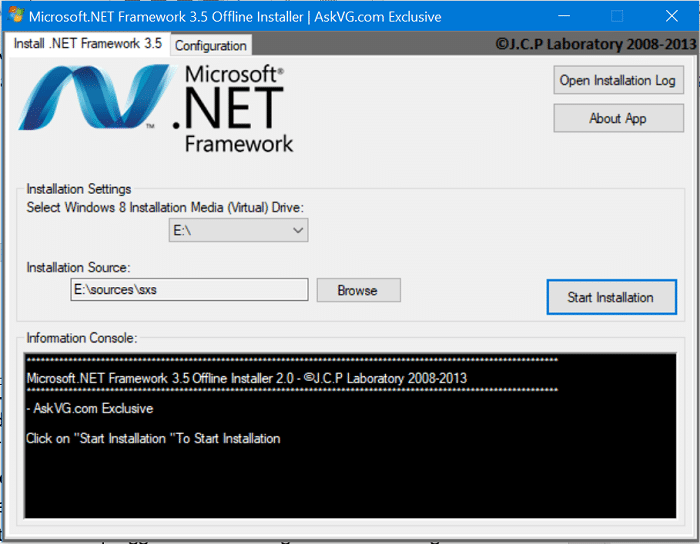
Читайте также: Исправление ошибки установки распространяемого пакета Microsoft Visual C++ 2015 0x80240017
Способ 12: переустановите Forza Horizon 3
Если ни один из способов вам не помог, то попробуйте по возможности переустановить игру. Все настройки и настройки конфигурации будут обновлены при переустановке, и, следовательно, у вас больше шансов получить исправление проблемы с запуском Forza Horizon 3.
1. Нажмите одновременно клавиши Windows + I , чтобы запустить настройки Windows .
2. Теперь нажмите «Настройки приложений ».
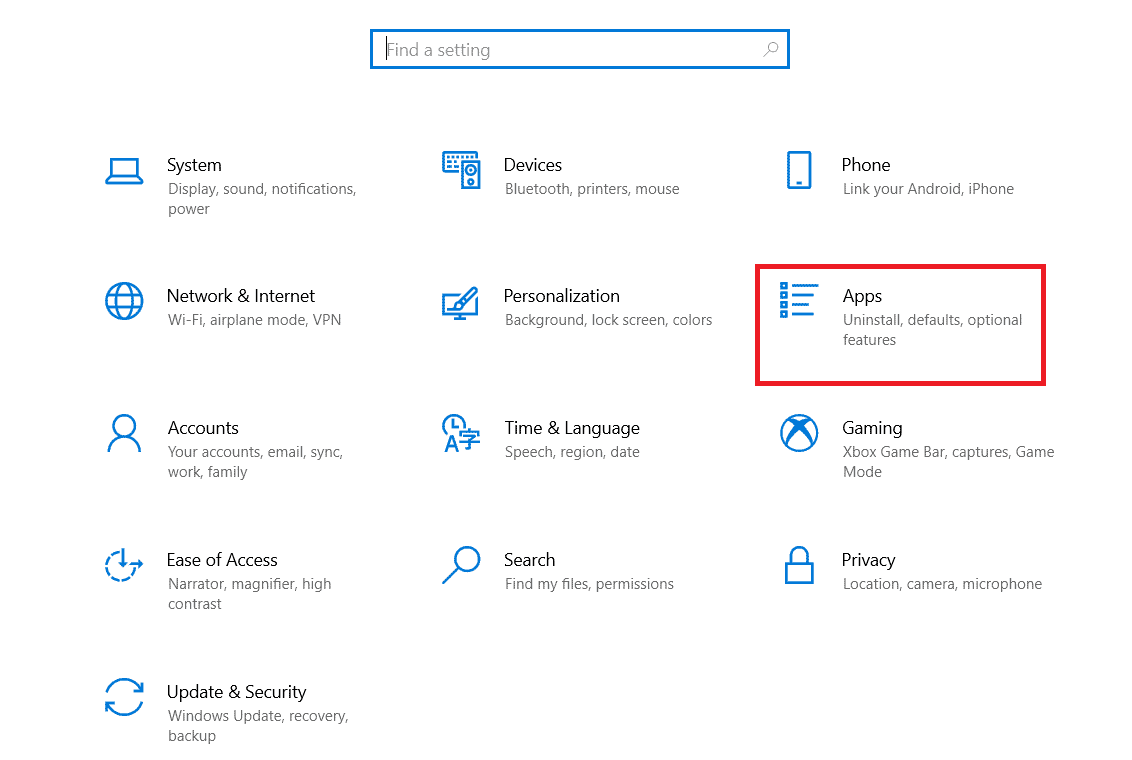
3. Теперь найдите и щелкните игру Forza Horizon 3 и выберите вариант «Удалить ».
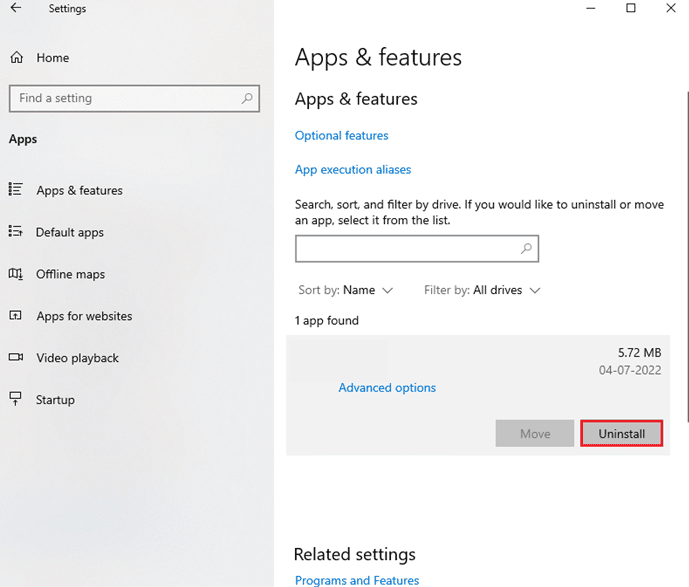
4. Теперь подтвердите приглашение, если оно есть, и перезагрузите компьютер после удаления Forza Horizon 3.
5. Затем снова загрузите игру из Microsoft Store.
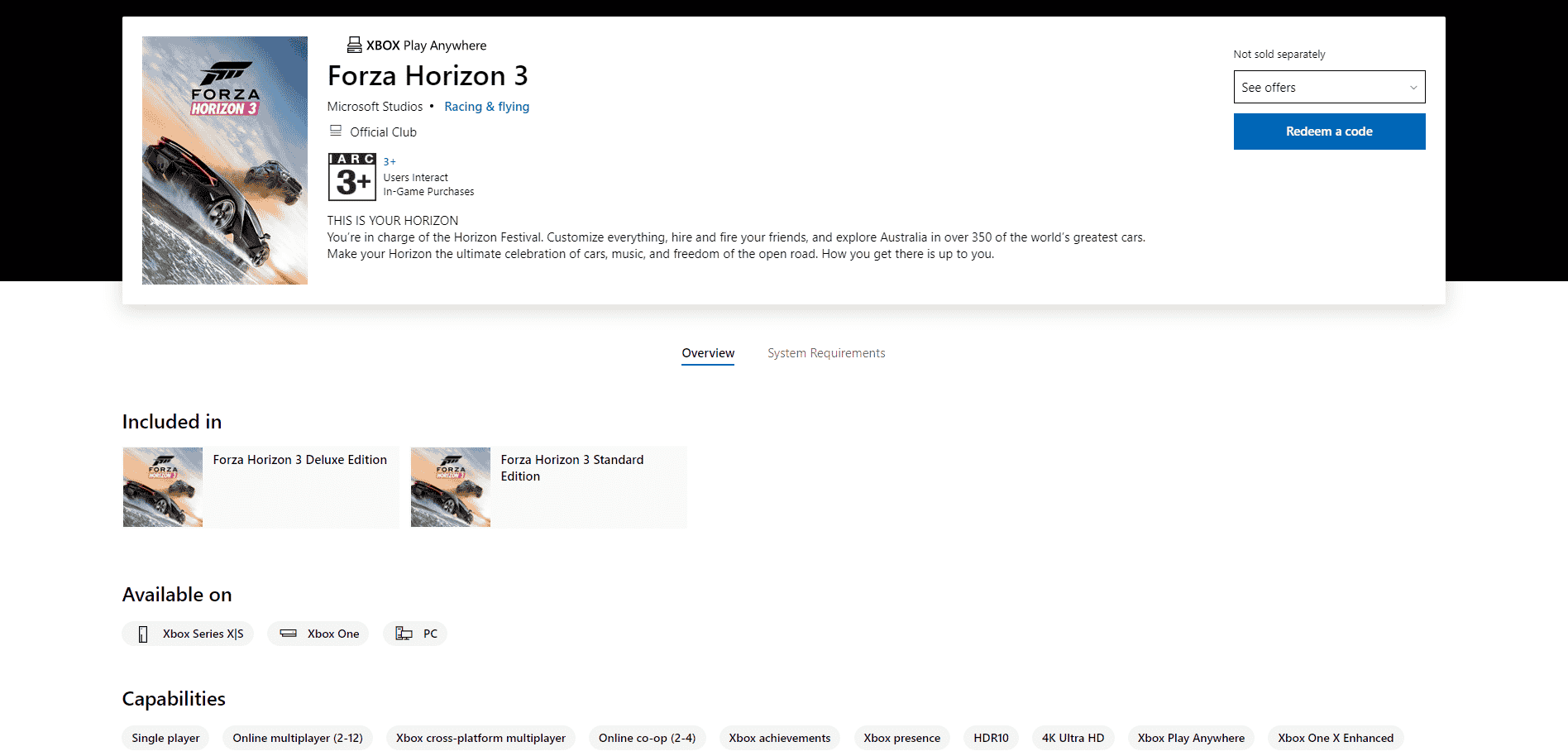
Наконец, вы переустановили Forza Horizon 3 на свой компьютер. Это решило бы все проблемы, связанные с приложением.
Рекомендуемые:
- Исправить непредвиденную ошибку восстановления Chrome OS
- Исправить ошибку 0x80070032 Forza Horizon 5 в Windows 10
- Исправление Forza Horizon 4 FH001 в Windows 10
- Исправлена ошибка, из-за которой Forza Horizon 4 не запускалась в Windows 10.
Мы надеемся, что приведенное выше руководство по тому, как Forza Horizon 3 не запускается , было полезным, и вы смогли решить свою проблему. Оставьте комментарий ниже, если у вас есть какие-либо предложения или вопросы по статье.
